V tomto tutoriálu se podíváme na kroky k vyřešení problému s nefunkčním mikrofonem HyperX Cloud Stinger. Chcete-li získat zcela pohlcující herní zážitek, mnozí uživatelé rádi používají sluchátka připojená k počítači. Přestože existuje mnoho různých typů sluchátek, herní sluchátka mají zcela oddělenou základnu fanoušků. A Hyper X Cloud Stinger je jedním z takových sluchátek.
S podporou Hi-Fi s 53mm měniči, odnímatelným mikrofonem s potlačením hluku a certifikací TeamSpeak a Discord jsou jen domem z mnoha funkcí, na které by se mohl pyšnit. Kromě toho získáte také ovládání zvuku In-Line, vyměnitelné náušníky, pokročilý ovládací panel zvuku a virtuální 7.1 prostorový zvuk.
Přestože je takovými funkcemi rozhodně nabitý, uživatelé se potýkají s problémy s mikrofony. Mikrofon HyperX Cloud Stinger nefunguje pro mnoho uživatelů. A pokud jste jedním z nich, pak zde je oprava, kterou byste mohli vyzkoušet k nápravě uvedeného problému.
Jak opravit problém s nefunkčním mikrofonem HyperX Cloud Stinger
Pokud mikrofon Hyper X Cloud Stinger funguje správně, když je připojen k jiným zařízením, ale potýká se s problémy pouze na vašem počítači nebo notebooku se systémem Windows 10, pak může být problém v druhém. Nejprve se ujistěte, že tlačítko ztlumení mikrofonu na hardwarovém klíči není zapnuté. Pokud je vypnutá a stále se potýkáte s uvedeným problémem, můžete udělat následující.
Kroky k následování
- Než začnete, připojte sluchátka HyperX Cloud Stinger k počítači.
- Přejděte do nabídky Start a vyhledejte Kontrolní panel a dávat pozor na Zvuk volba. Nebo můžete to samé otevřít přímo zadáním Zvuk v nabídce Start.
- Poté klikněte pravým tlačítkem na Headset-sluchátka a vyberte Vlastnosti.
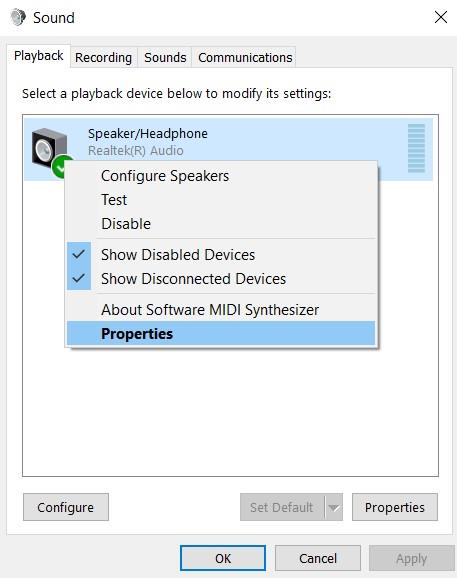
- Opět klikněte na Vlastnosti následuje Změnit nastavení volba.
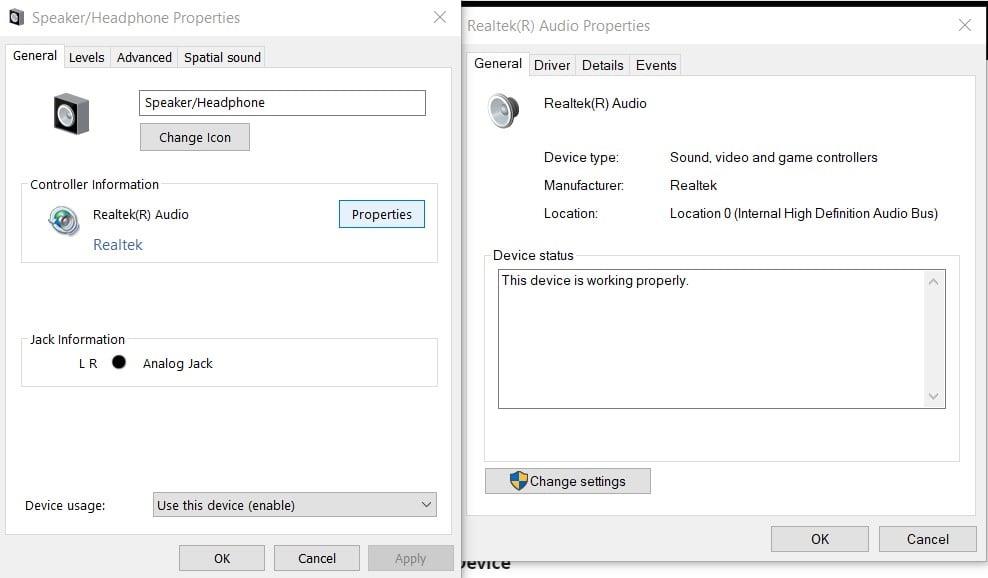
- Dále přejděte na Řidiči kartu a klikněte na Odinstalujte ovladač.
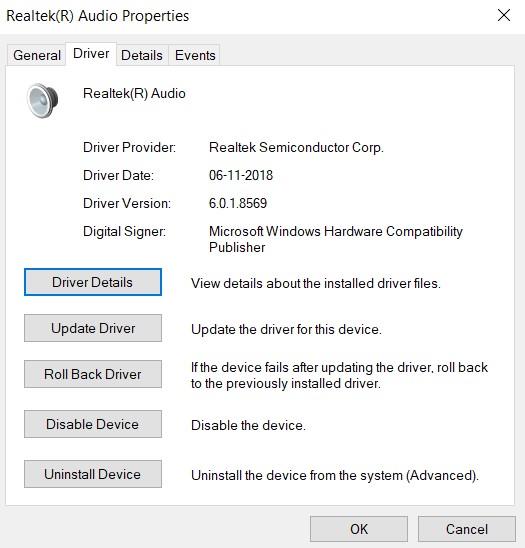
- Po odinstalaci ovladačů z počítače sejměte sluchátka HyperX Cloud Stinger.
- Nakonec restartujte počítač a připojte sluchátka zpět. Ovladače se poté znovu nainstalují a váš problém by měl být vyřešen spolu s tím.
Závěr
Tímto tedy uzavíráme průvodce kroky k vyřešení problému s nefunkčním mikrofonem HyperX Cloud Stinger. Doufáme, že řešení, které jsme zde zmínili, bude moci uvedený problém napravit. V této souvislosti existuje několik dalších tipů a triků pro PC, které si zaslouží vaši pozornost. Stejně tak máme seřazené i některé tipy a triky pro iPhone a tipy a triky pro Android. Zkontrolujte je také.












